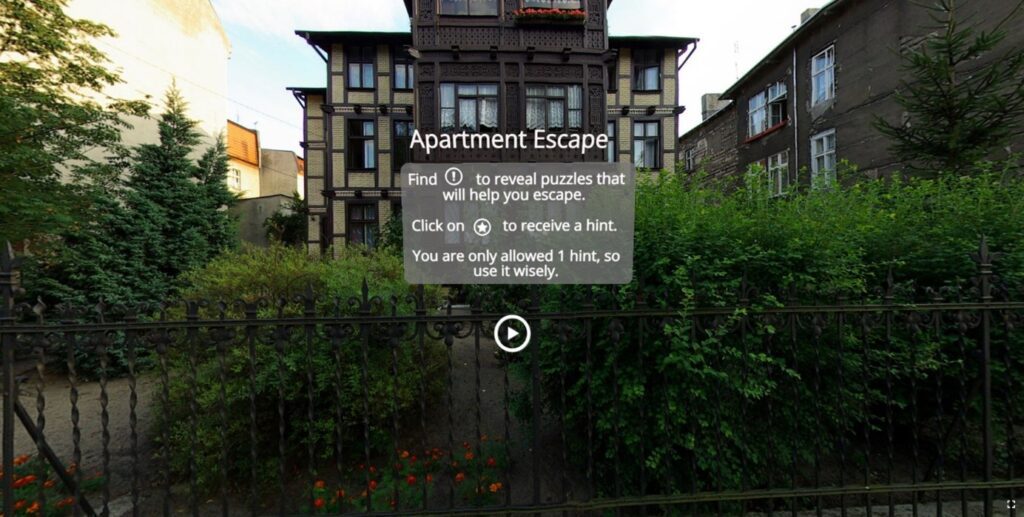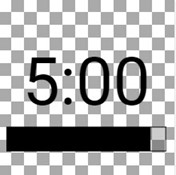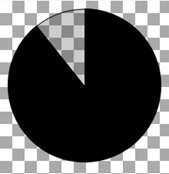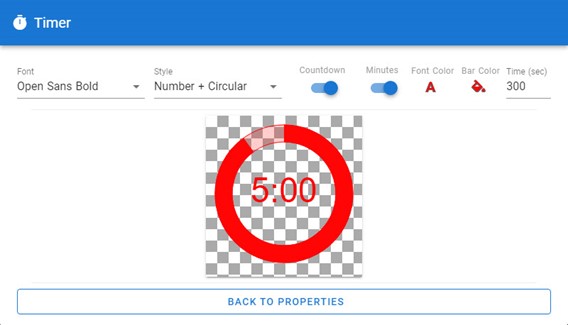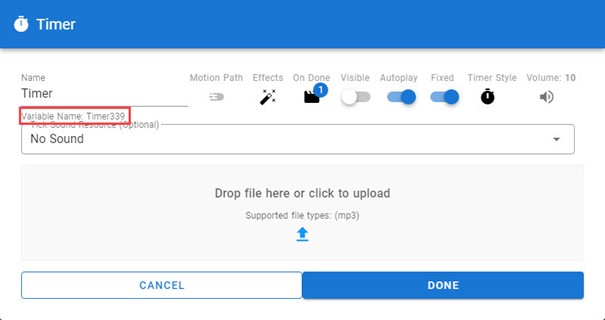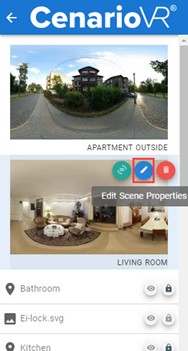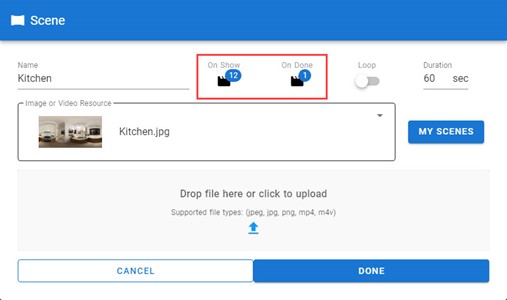Timer-instellingen
Weergave van de timer
Onder ‘Timer Style’ kan je de weergave van de timer aanpassen. Deze kan je bijvoorbeeld als aflopende klok of bar tonen. Dit kan zonder of met getal.
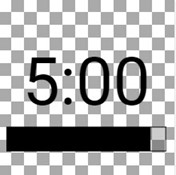
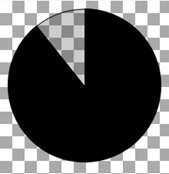
Gebruik ‘Fixed’ om de timer altijd in beeld te houden. Je kan de klok natuurlijk ook verbergen.
Het is daarnaast mogelijk om een ‘tik’-geluid toe te voegen. Let er op dat dit korter dan een seconde moet zijn, anders creëer je waarschijnlijk een ongewenst effect!
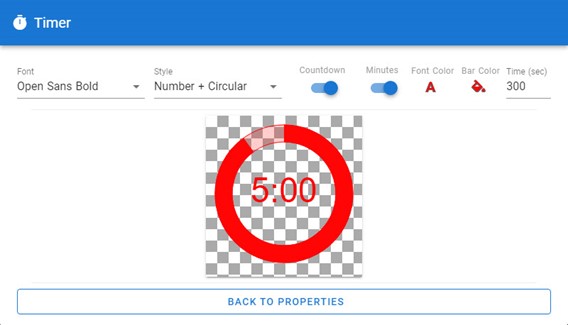
Tijd van de timer
De tijd van de timer wordt bijgehouden via een variabele. De naam van deze variabele staat vast. Je kunt deze vinden in de properties van de timer.
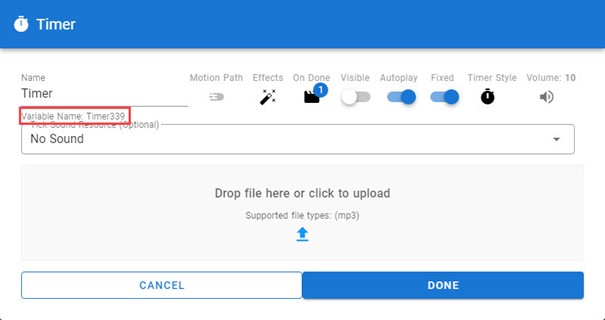
Timer over verschillende scènes
Mocht je een timer willen gebruiken die de tijd bijhoudt over verschillende scènes, dan kun je de tijd van de timer opslaan in een nieuwe variabele. Gebruik hiervoor de instellingen van de scène, specifiek ‘On Show’ en ‘On Done’. Via de onderstaande actie kun je de tijd van de timer opslaan in een variabele. De timer in de volgende scène pakt de opgeslagen tijd verder op.
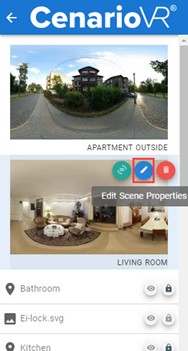
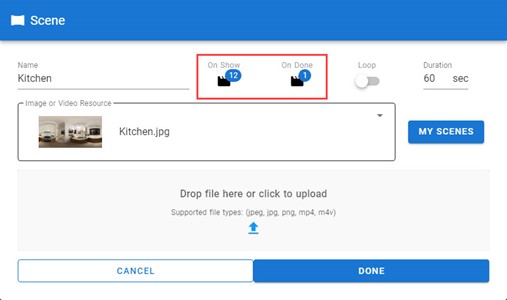
On Done:

On Show: